Dans ce guide, je vais te montrer comment créer une impressionnante Instagram Reel avec Adobe Premiere Pro CC. Le tutoriel te guidera à travers les étapes finales de montage, pendant lesquelles tu arrangeras les clips, ajouteras des effets et perfectionneras l'ensemble de la séquence. Tu as déjà acquis les bases du montage vidéo et il est maintenant temps de mettre en pratique ce que tu as appris. Dans les prochaines étapes, je vais aborder les aspects les plus importants du montage, étape par étape.
Principales conclusions
- L'art de découper des clips de manière dynamique améliore l'attrait visuel de la vidéo.
- Les ajustements audio sont cruciaux pour la qualité du produit final.
- L'utilisation d'effets et de corrections de couleur donne la touche finale à ton Reel.
Guide étape par étape
Commence par faire glisser ta première vidéo drone dans la timeline et place-la à la fin de ta zone de montage pertinente. Tu veux travailler avec le clip où la caméra est dirigée vers l'avant puis survole la jungle. Tu vas intégrer quelques sauts dans ce clip pour obtenir un effet dynamique.
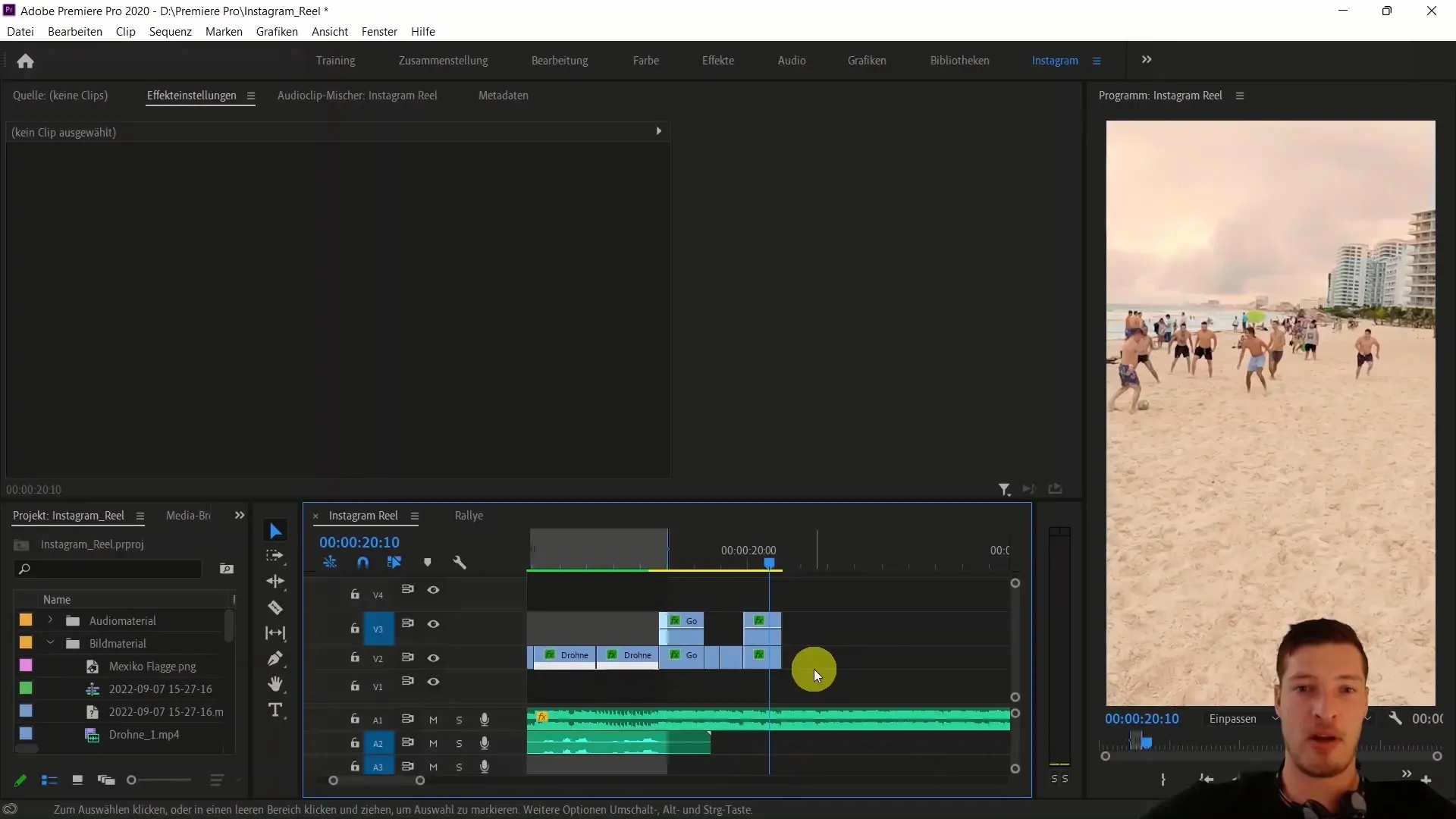
Maintenant, regarde le clip et décide où tu veux faire quelques coupes. Écoute d'abord la musique et repère les meilleurs endroits pour une coupe. Après la première coupe vers 1, 2 et 3 secondes, tu peux diviser le clip de cette manière dynamique.
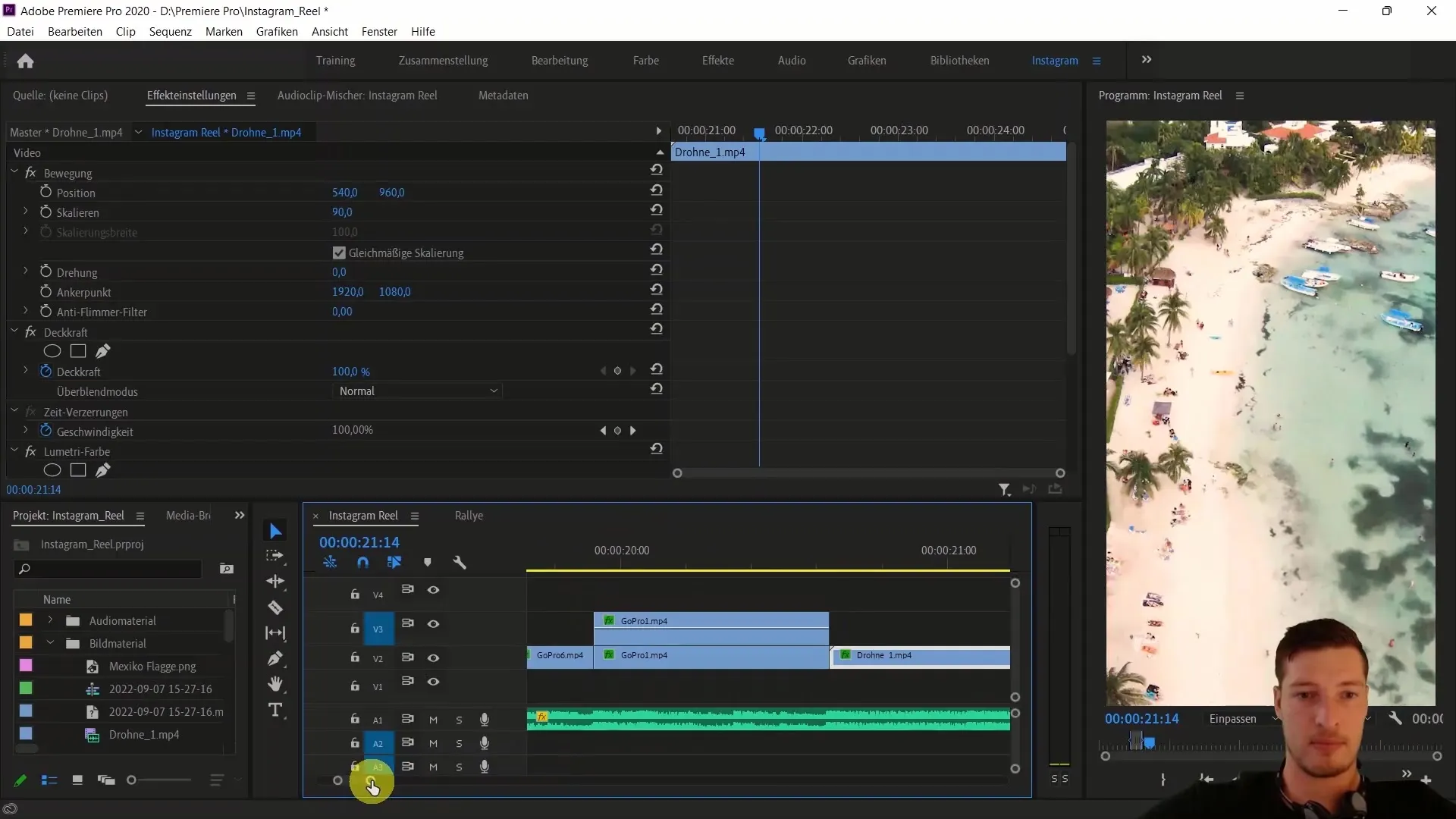
Prends le début du clip, peut-être là où le drone vole vers l'avant, et fais la coupe avec la touche « C ». Ensuite, montre la durée du clip pour déterminer combien tu peux sauter.
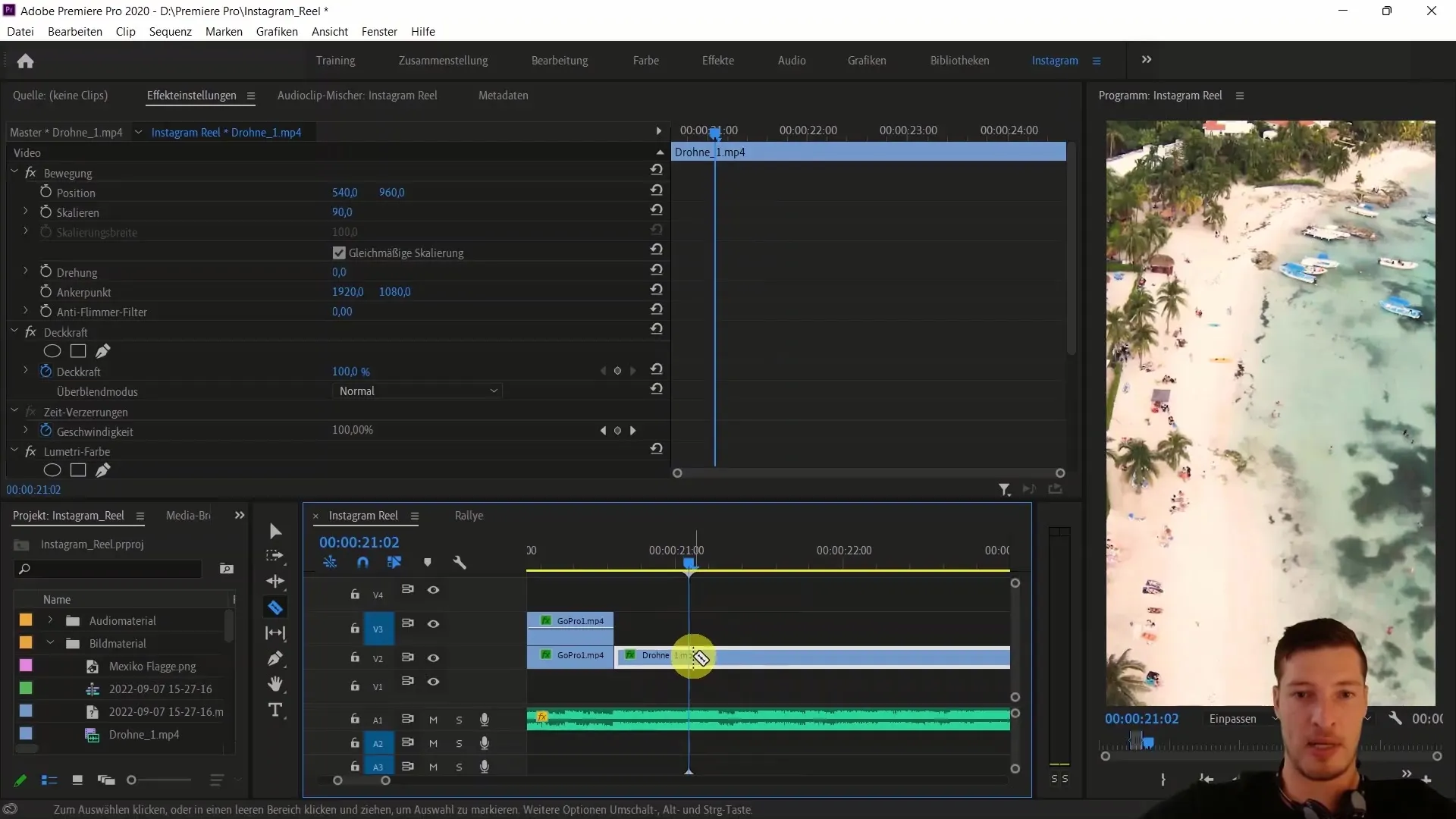
Tu vas sauter une partie beaucoup plus importante du clip et revenir à un point où la musique a un impact. Ajoute une autre coupe à cet endroit. Ensuite, fais un léger zoom arrière pour voir où placer la prochaine coupe.
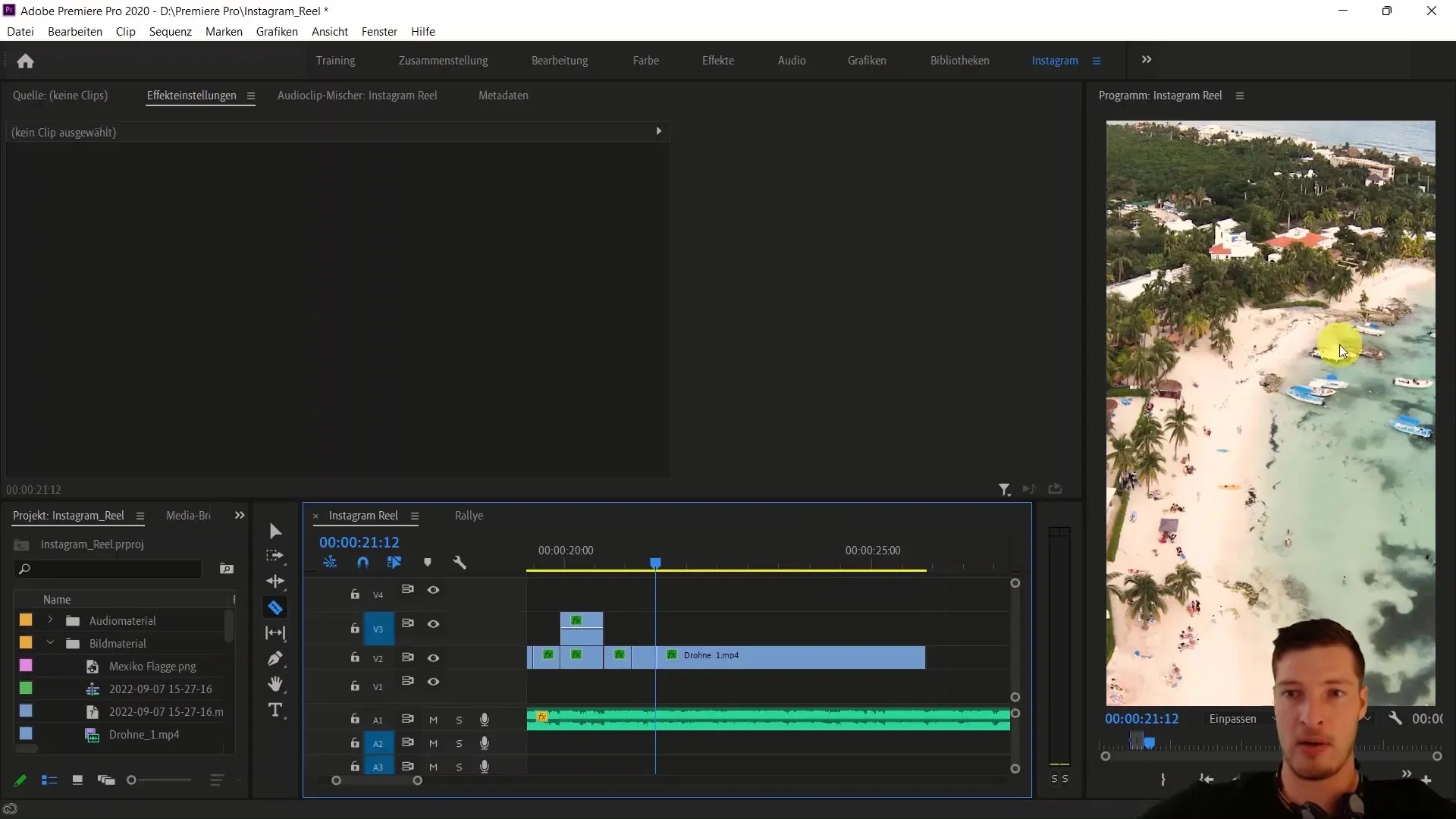
Répète le processus pour les derniers clips afin de créer un flux bien coordonné. Supprime les espaces après les coupes. Regarde maintenant le clip dans son ensemble pour t'assurer que la vidéo est dynamique et attrayante. Cela devrait donner un effet très cool qui correspond bien à l'ambiance de ton Instagram Reel.
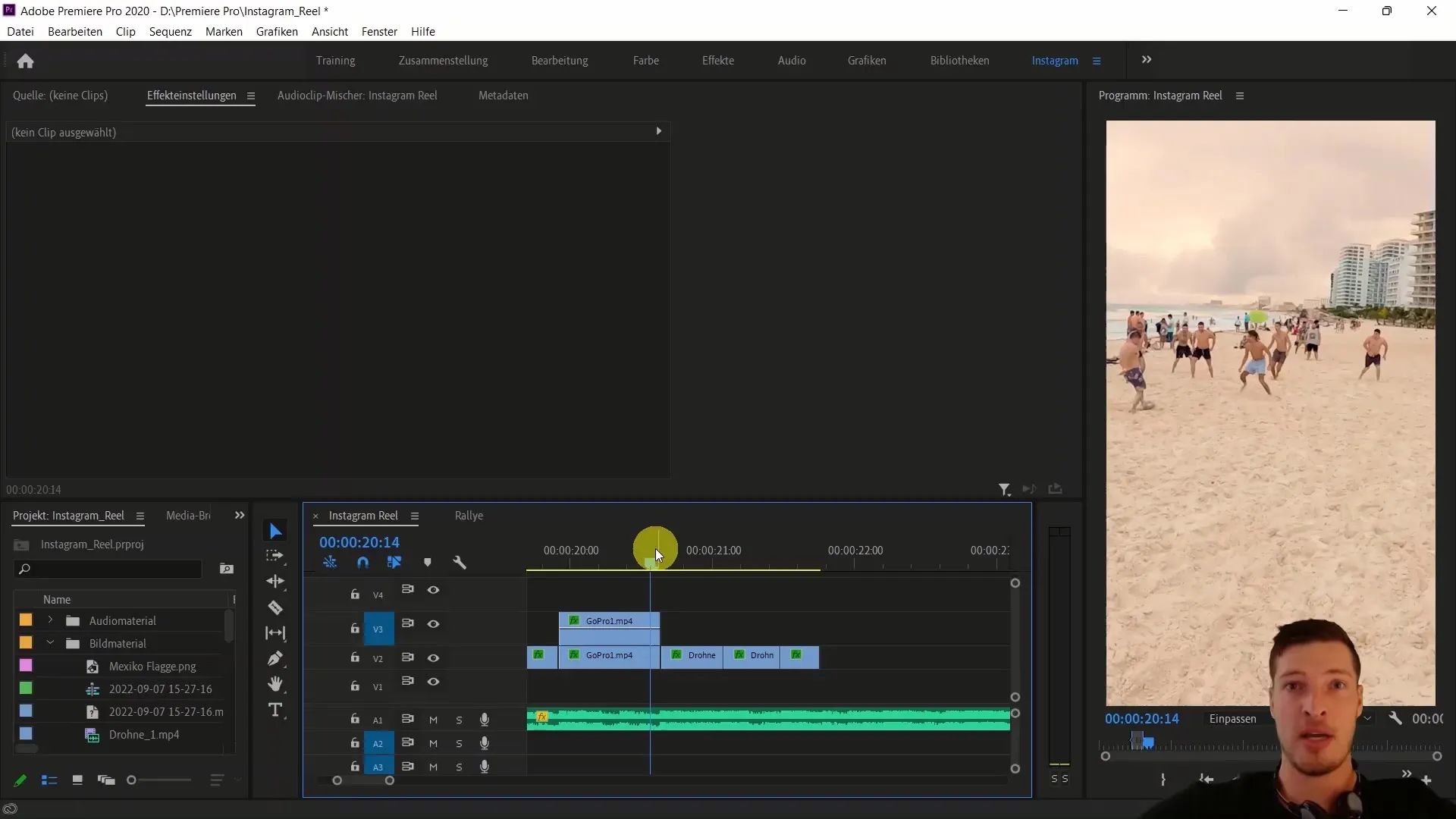
Passons maintenant au clip Quad. Place également ce clip dans ta zone de montage pertinente et réfléchis à la durée pendant laquelle tu veux le lire. Ici aussi, fais attention à l'endroit où la musique atteint son apogée pour couper le clip.
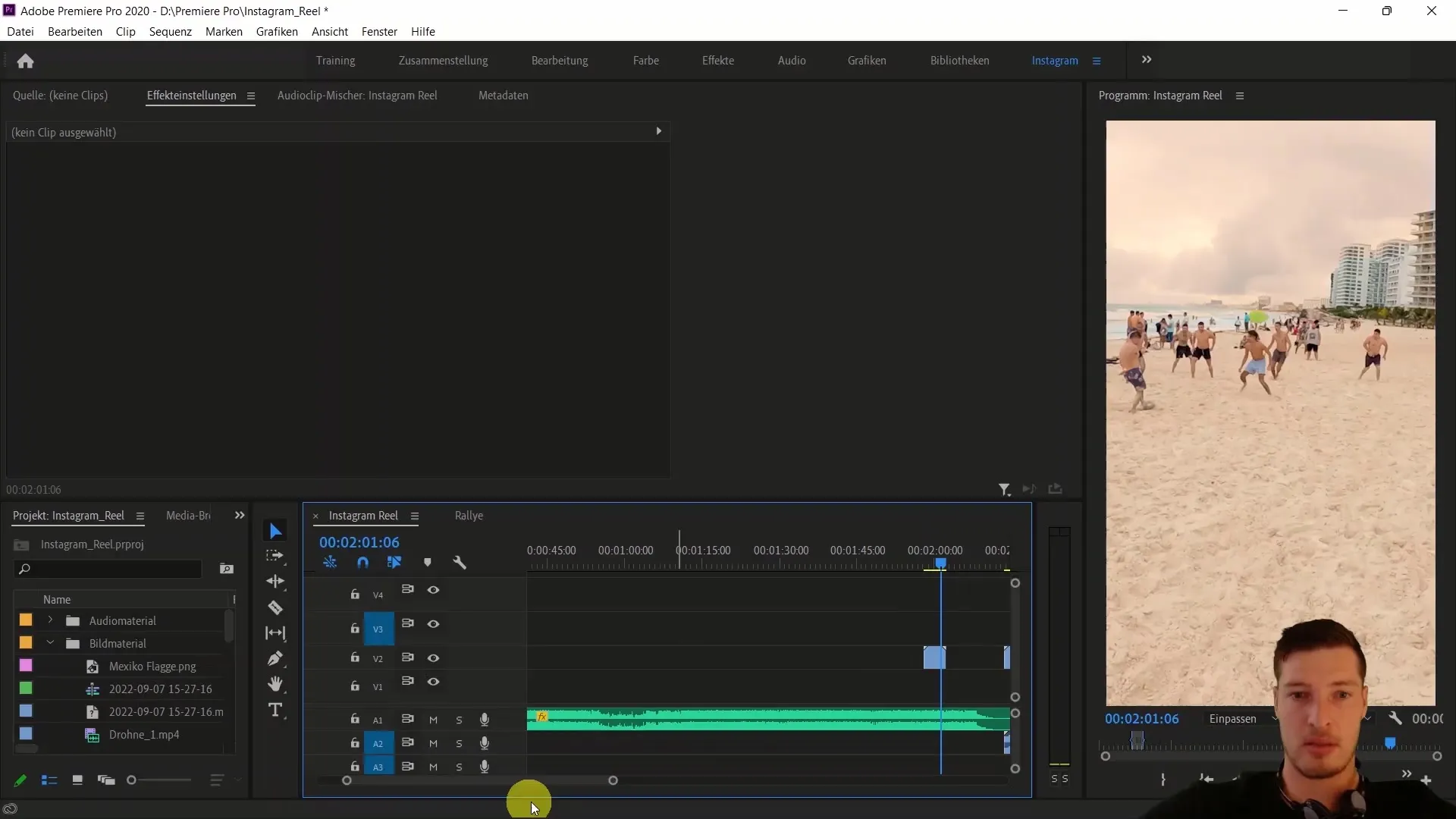
Pour le son du clip Quad, commence doucement avec le son. Sélectionne la piste audio du clip Quad et accède aux options audio. Réduis le volume à -15 décibels au début et augmente peut-être à -5 décibels quelques secondes plus tard pour laisser entrer le son de manière agréable.
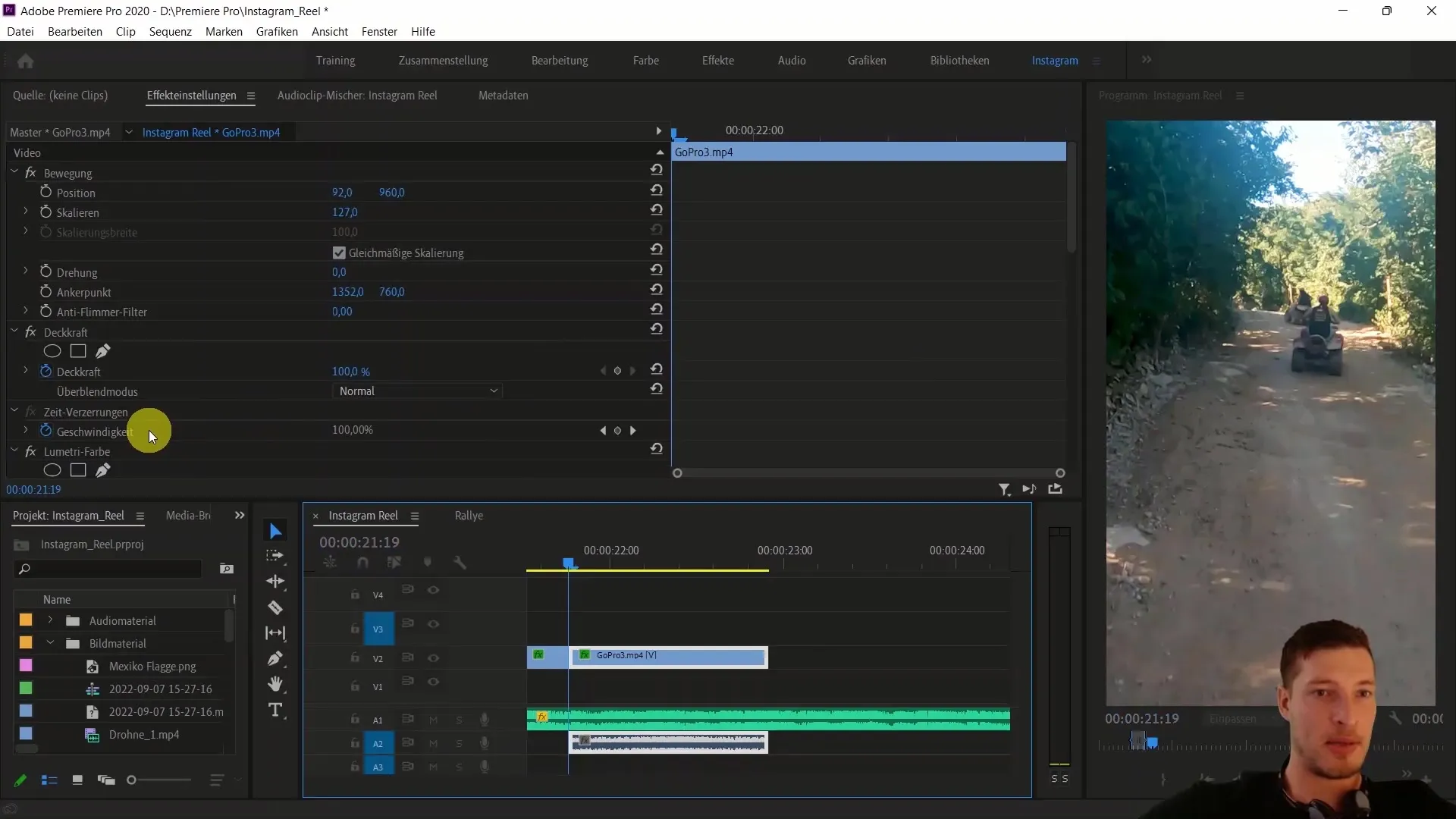
Passons maintenant à la correction des couleurs. Pour ce faire, ajoute un nouveau calque d'ajustement. Dans la région du projet, tire une nouvelle catégorie d'objet et sélectionne l'option « Calque d'ajustement ». Place ce nouveau calque sur l'ensemble de la séquence pour appliquer uniformément la correction des couleurs.
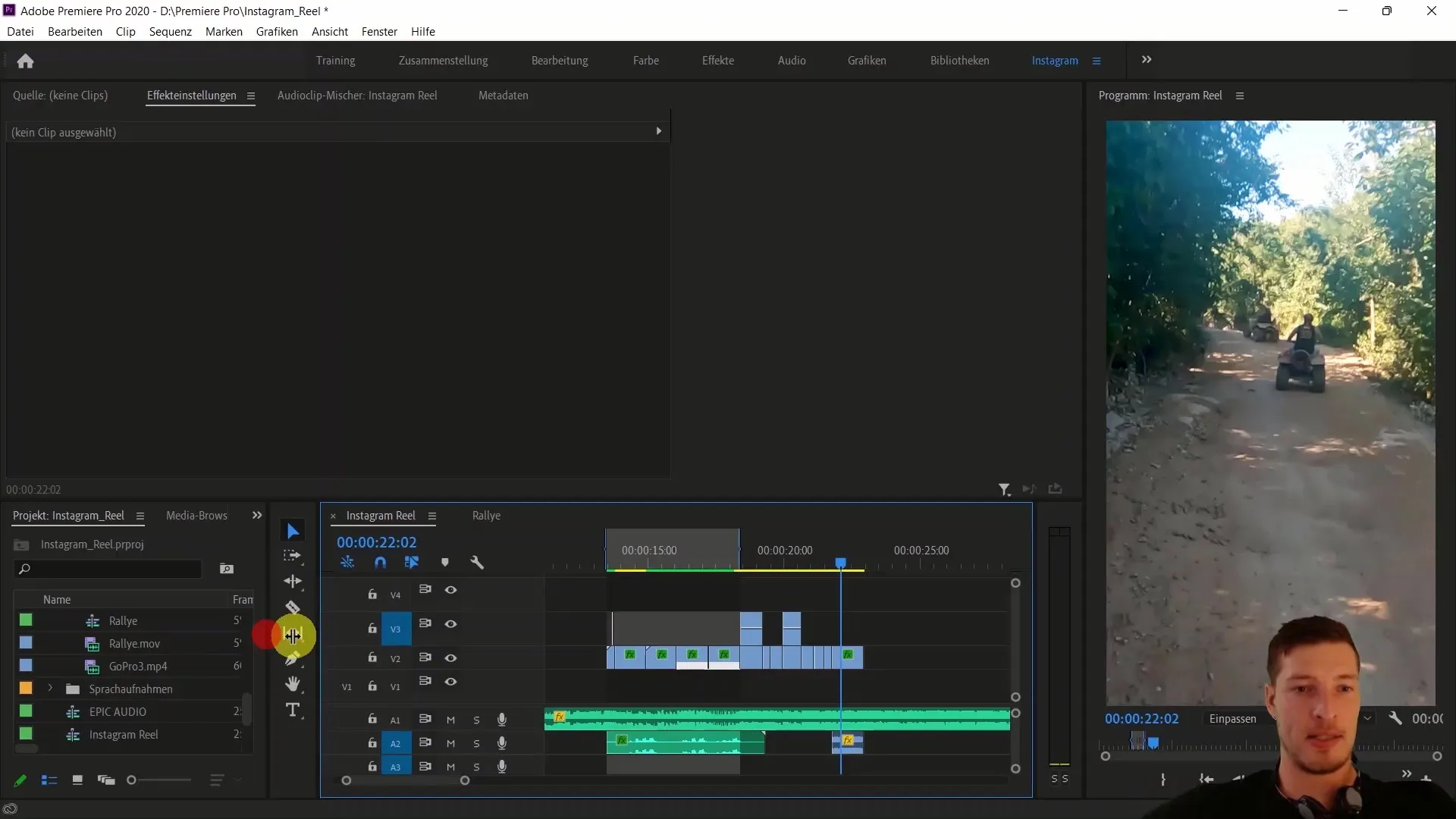
Ouvre l'onglet des couleurs et commence à ajouter un look qui renforce l'effet souhaité. Il est conseillé de travailler avec les looks standard offerts par Premiere Pro avant de créer les tiens. Tu remarqueras qu'un look plus chaud, comme « Rush Hour », convient bien.
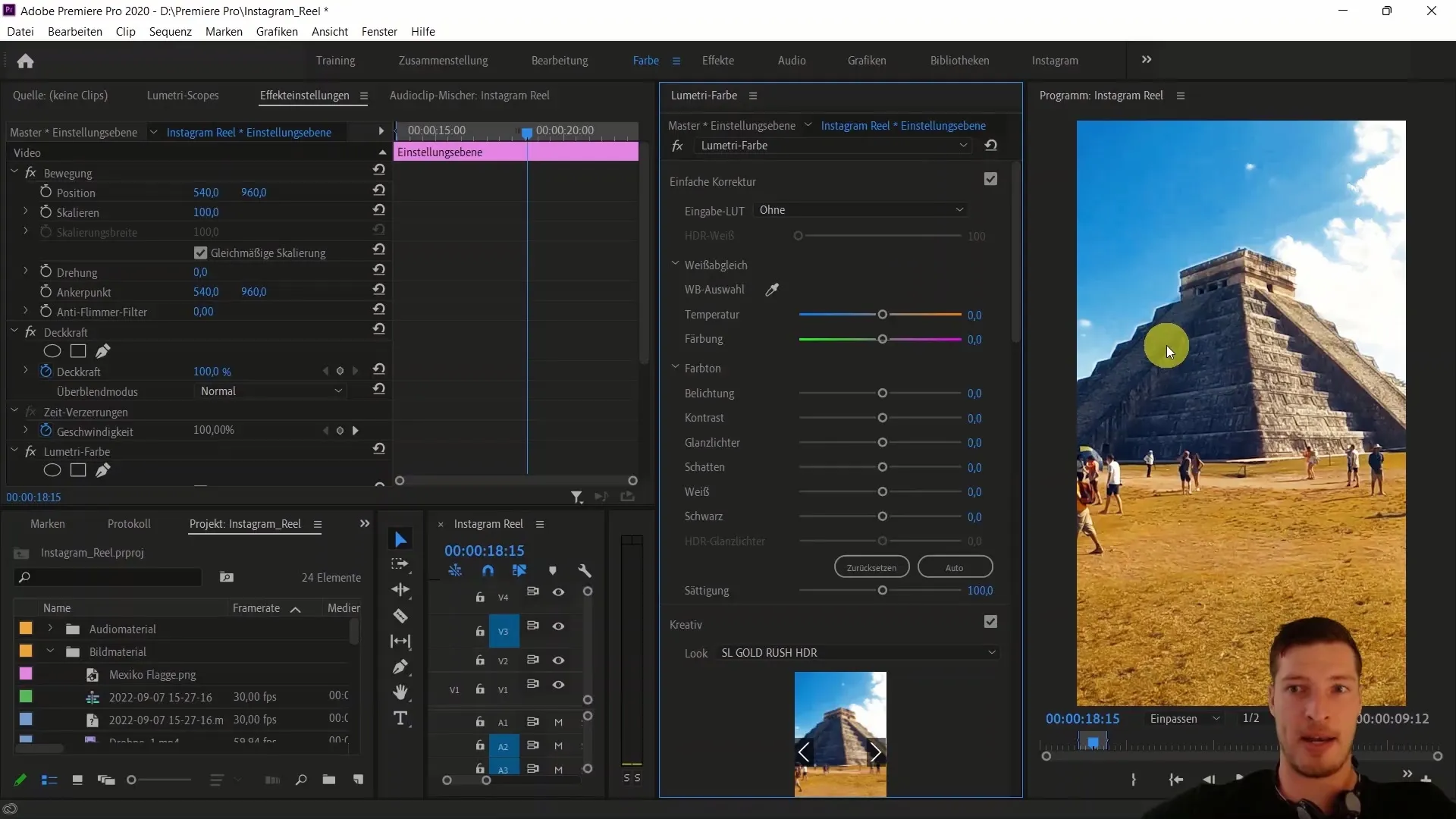
Pour améliorer le look, vous pouvez ajouter une vignette. Pour cela, allez dans les paramètres de la vignette et ajustez l'intensité selon vos préférences. Une intensité négative entraîne un assombrissement léger des bords, ce qui est souvent très attrayant.
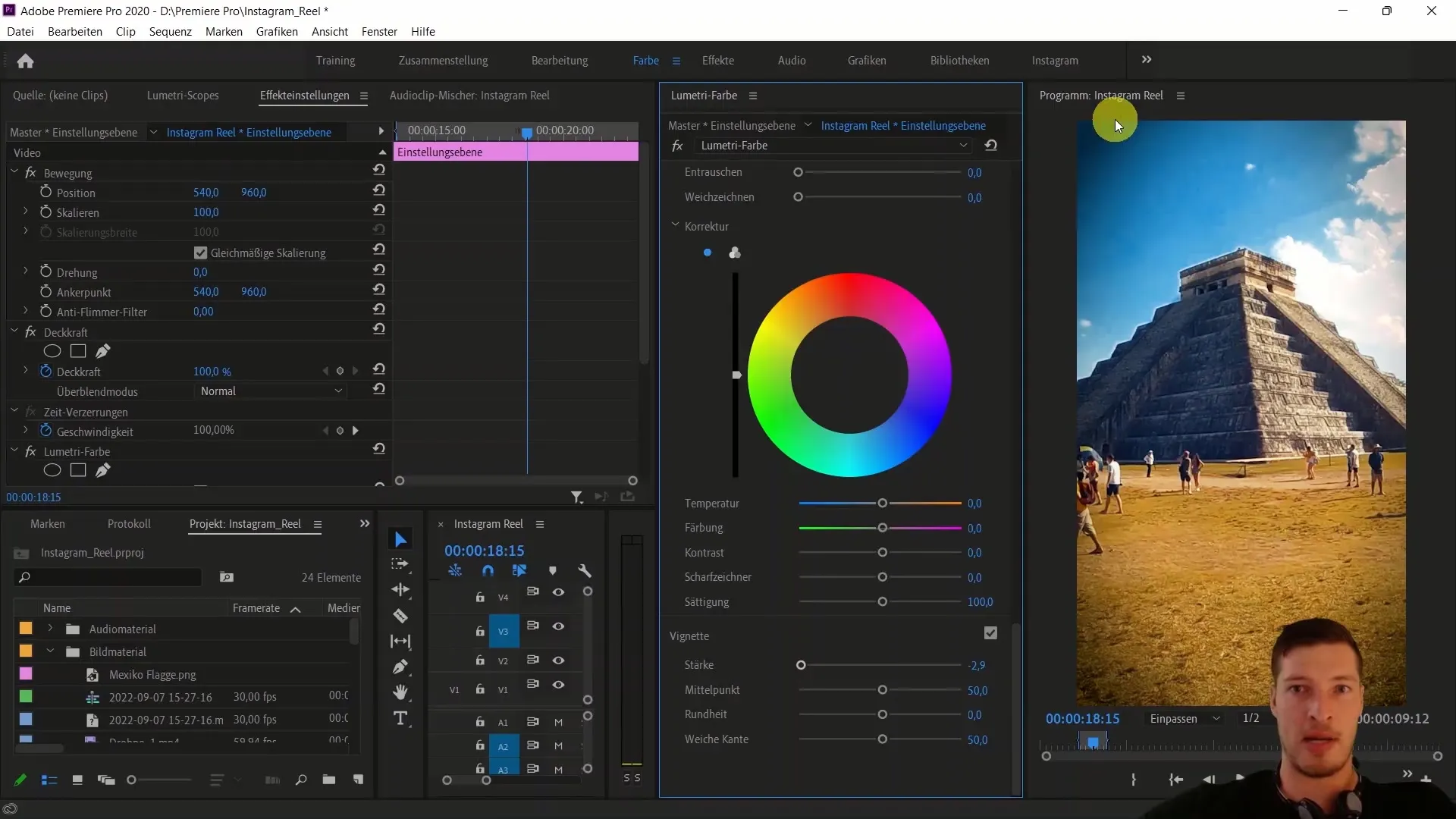
Faites maintenant les derniers ajustements et ajoutez une transition à la fin des clips Quad. Allez dans les transitions vidéo et faites glisser un effet de zoom ou de dézoom à la fin des clips Quad. Vous pouvez raccourcir la durée de la transition à ce niveau pour permettre un montage plus rapide.
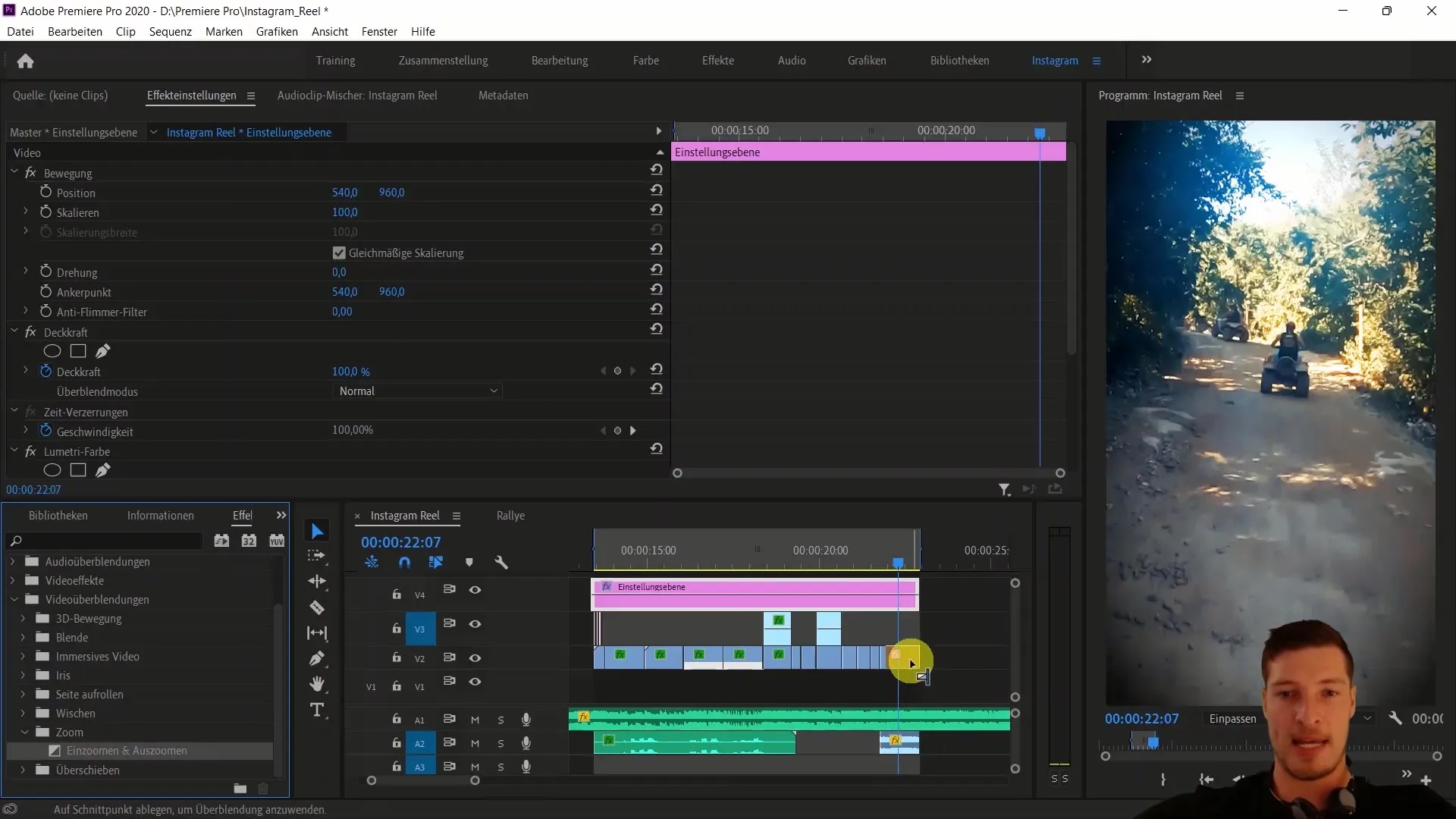
Vérifiez maintenant l'ensemble du Reel avec la touche d'espace pour vous assurer que tout est harmonieux et que l'effet est bien perçu. La dernière étape est l'exportation du Reel. Utilisez le raccourci « Ctrl + M » ou allez dans « Fichier » puis « Exporter ».
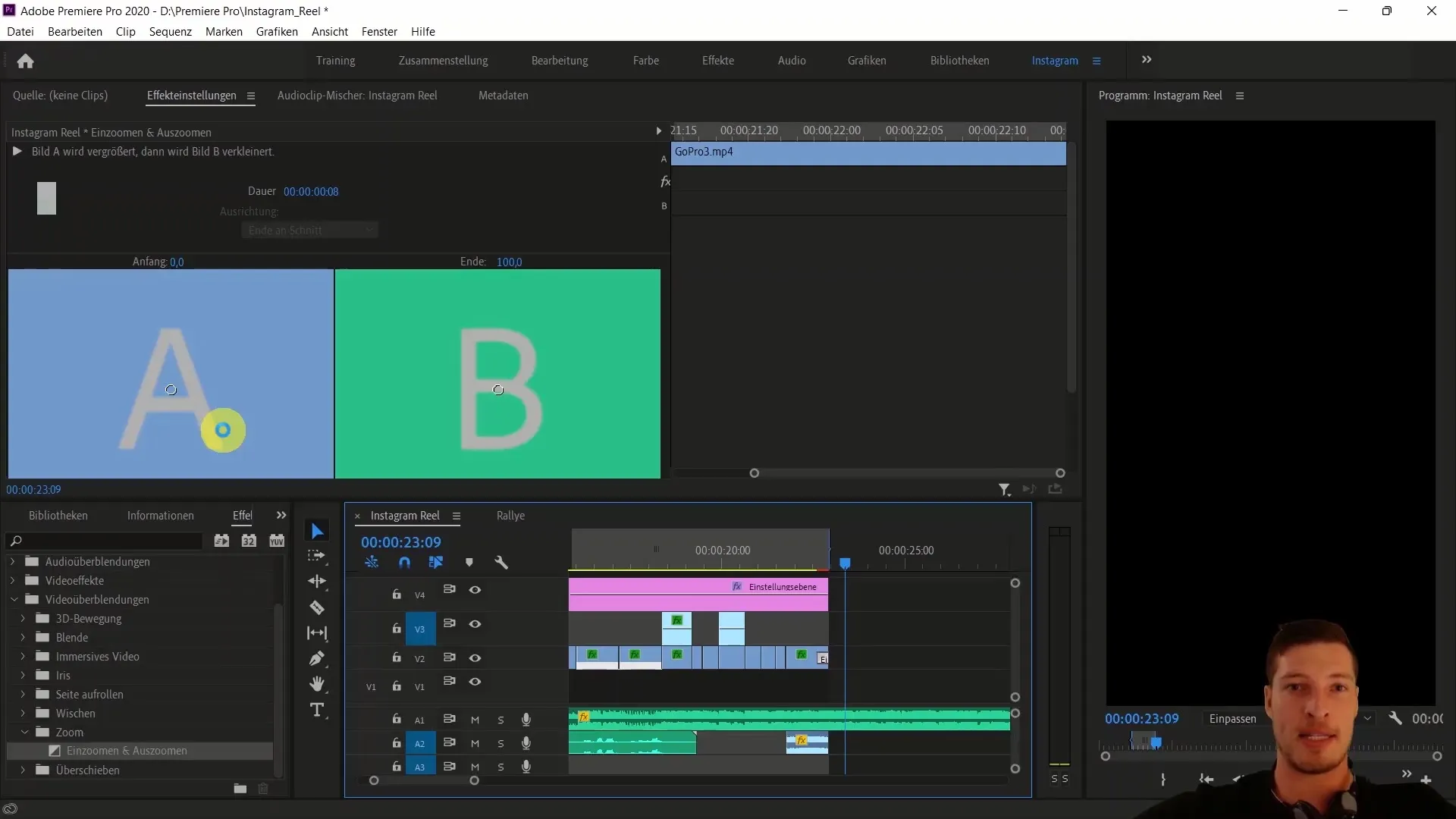
Une fois que le Reel est exporté, vous pouvez le télécharger sur Instagram et vous devrez peut-être resynchroniser la piste audio pour tout faire correspondre parfaitement.
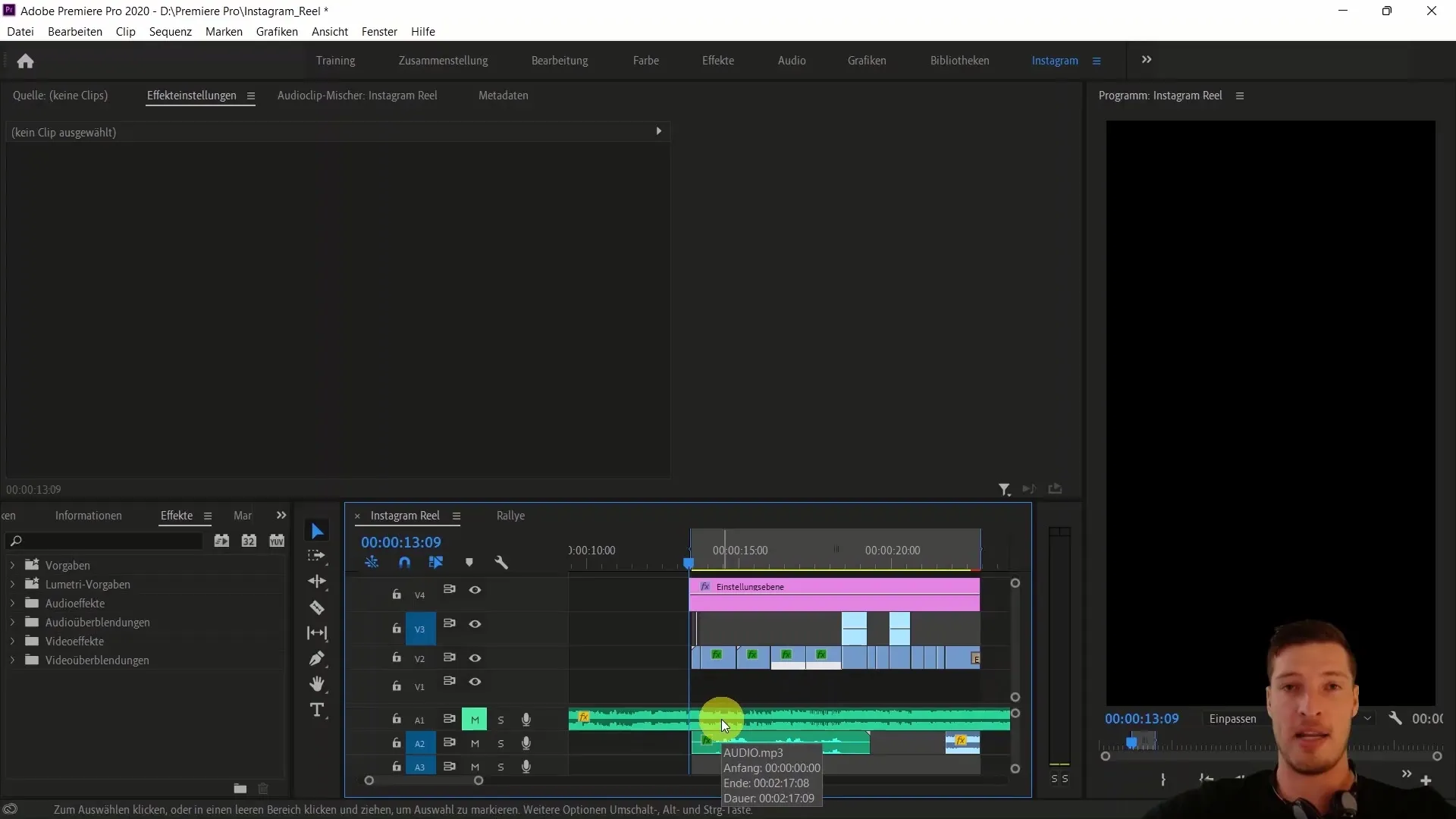
Résumé
Dans ce tutoriel, vous avez appris comment finaliser votre Instagram Reel avec Adobe Premiere Pro CC. En intégrant des sauts et des coupes dans vos clips, en traitant les pistes audio et les corrections de couleur, vous êtes sur la bonne voie pour obtenir un résultat attrayant. Utilisez les conseils et techniques pour optimiser votre montage vidéo et exprimer vos visions créatives.
Foire aux questions
Quelles sont les étapes essentielles pour éditer un Instagram Reel dans Premiere Pro ?Les étapes essentielles comprennent le tri et la coupe des clips, l'ajustement des pistes audio, la correction des couleurs et l'ajout d'effets.
Comment ajuster le volume d'une piste audio ?Sélectionnez la piste audio et utilisez les options audio pour régler le volume individuellement.
Quelles sont les meilleures couleurs et effets pour les Instagram Reels ?Les tons chauds sont souvent plus attrayants, et l'utilisation de vignettes peut renforcer le look.
Comment exporter mon Reel finalisé ?Utilisez le raccourci « Ctrl + M » ou allez dans « Fichier » > ; « Exporter » pour exporter le Reel.
Puis-je apporter des ajustements à ma vidéo après l'exportation ?Oui, vous pouvez éditer la piste audio après coup pour vous assurer que tout est synchronisé.


